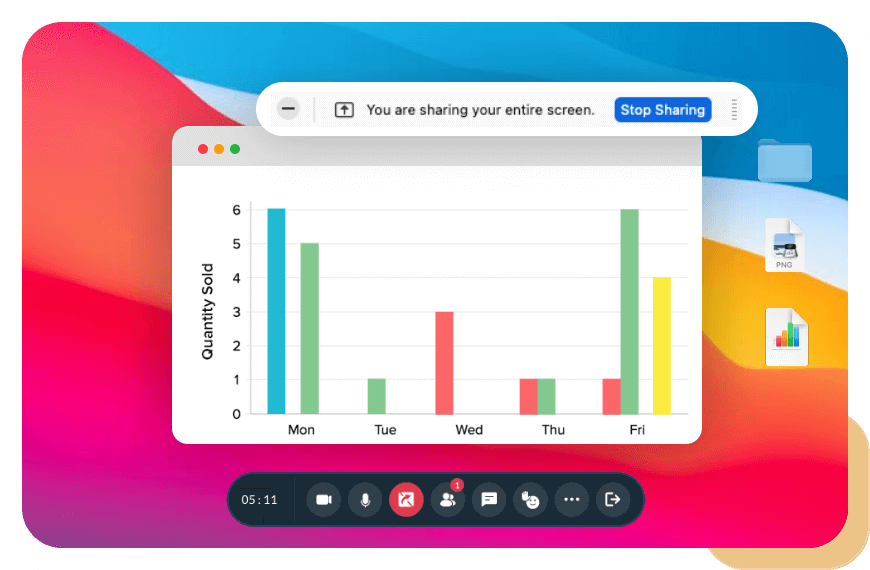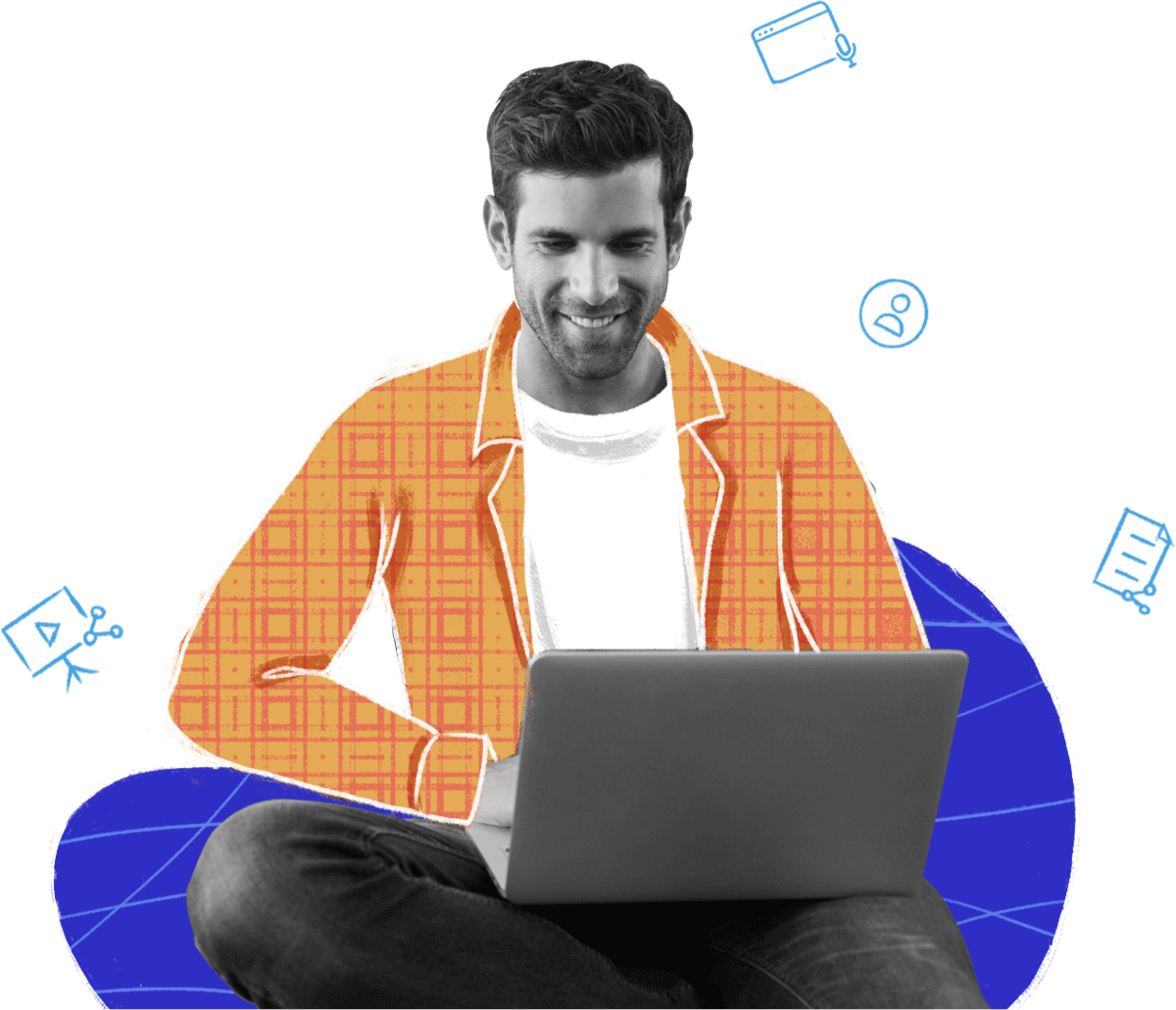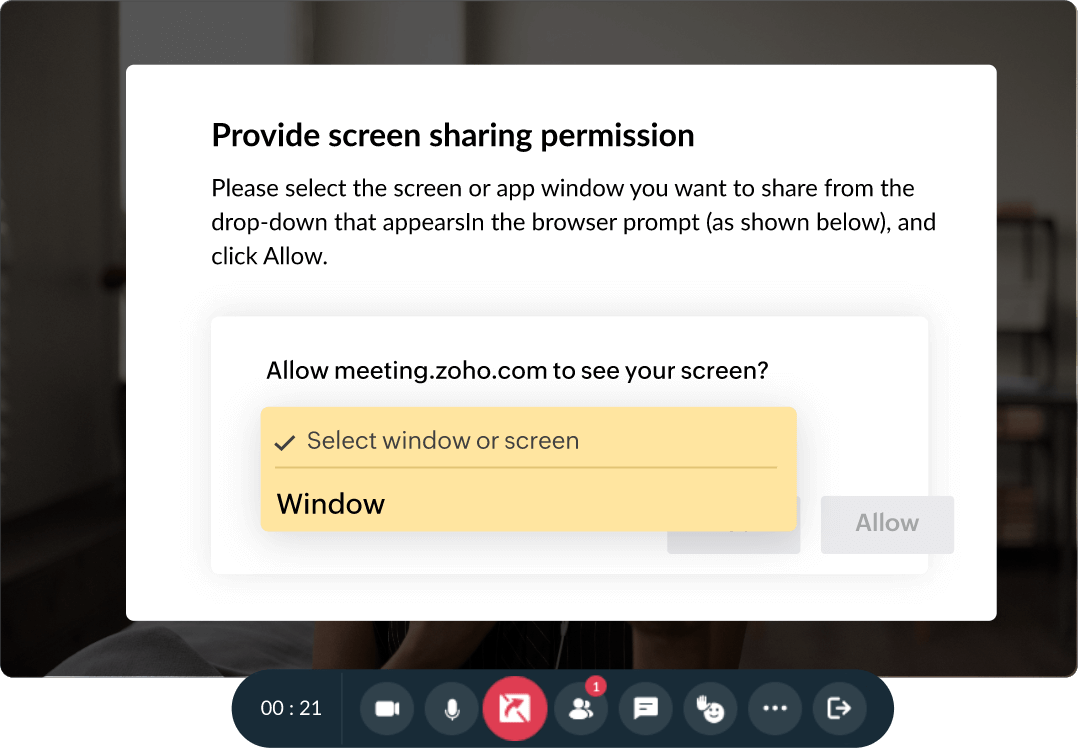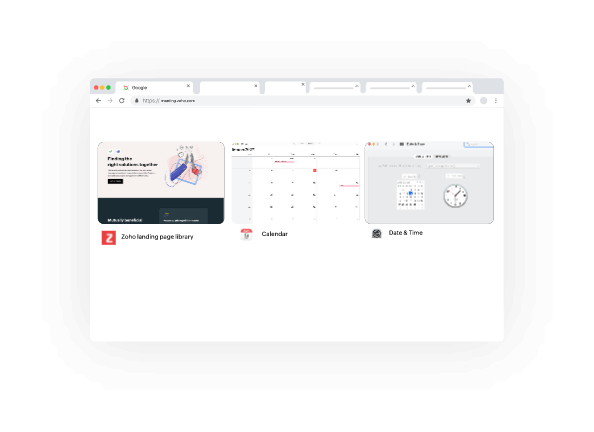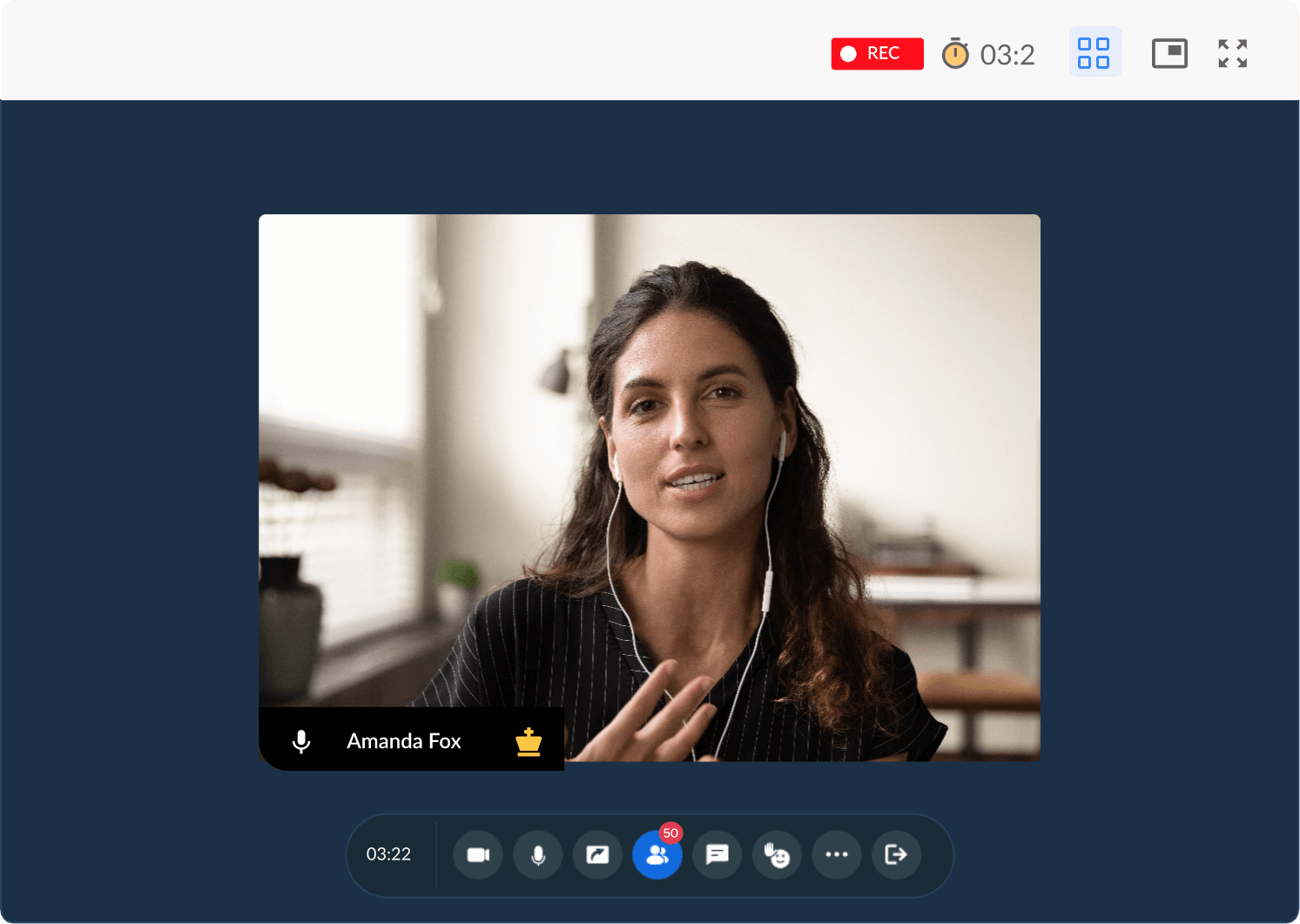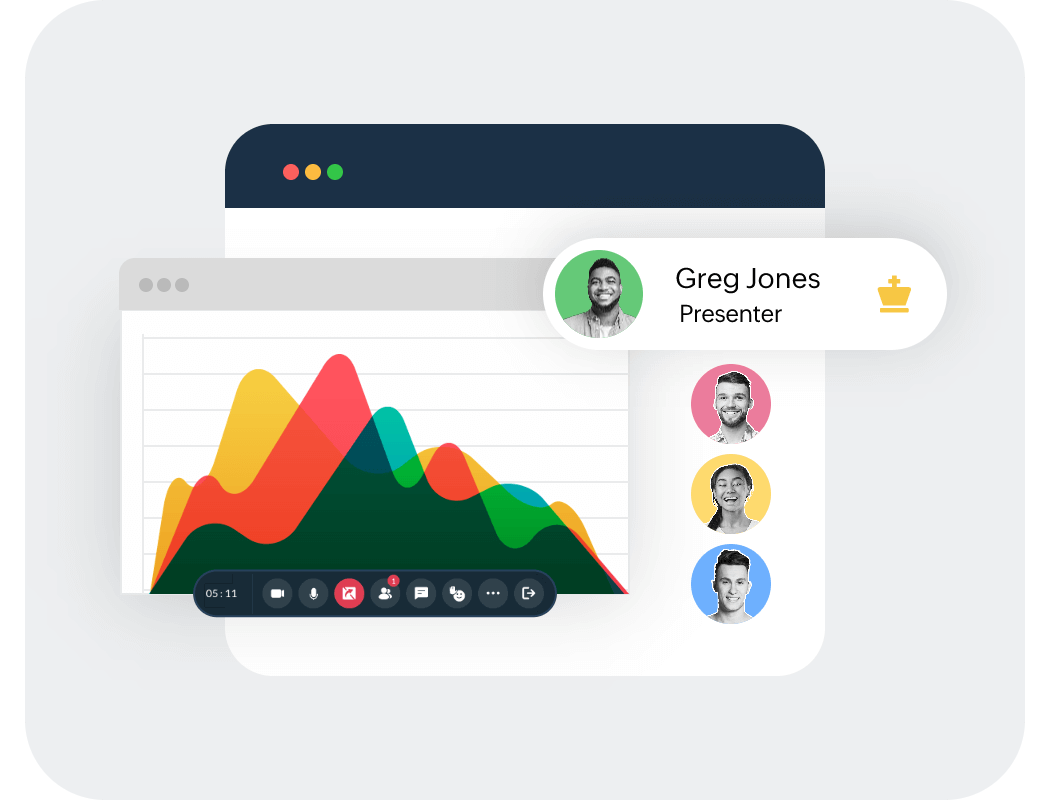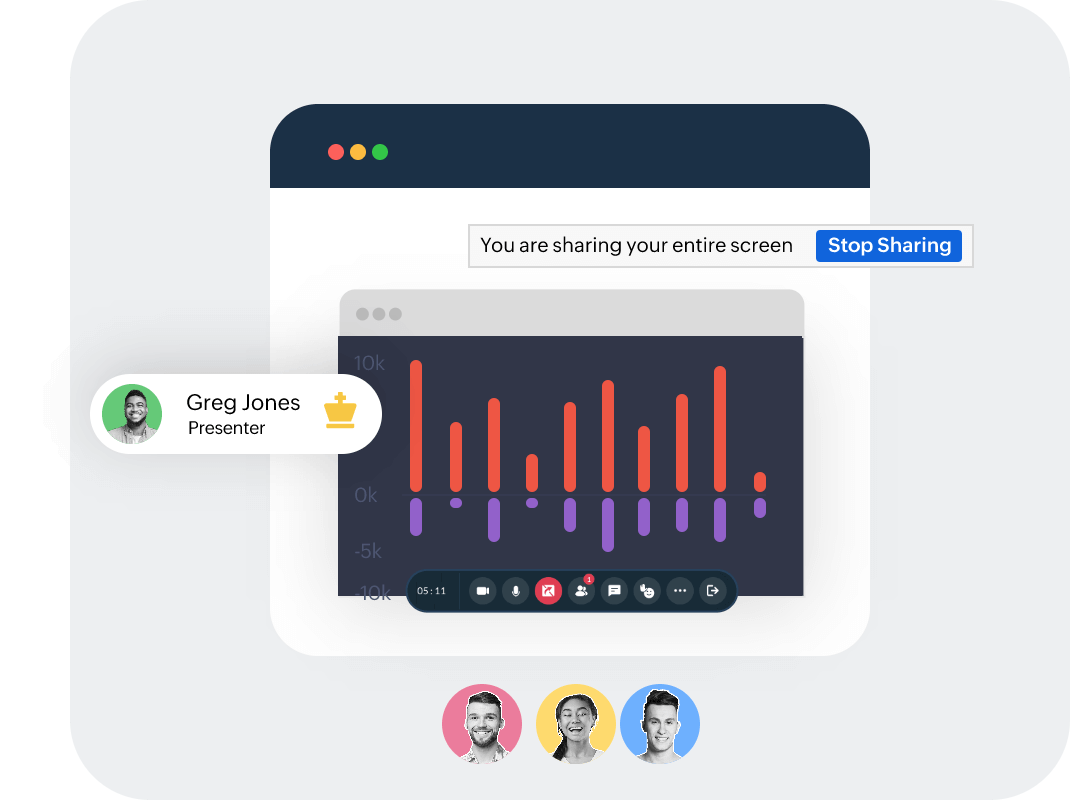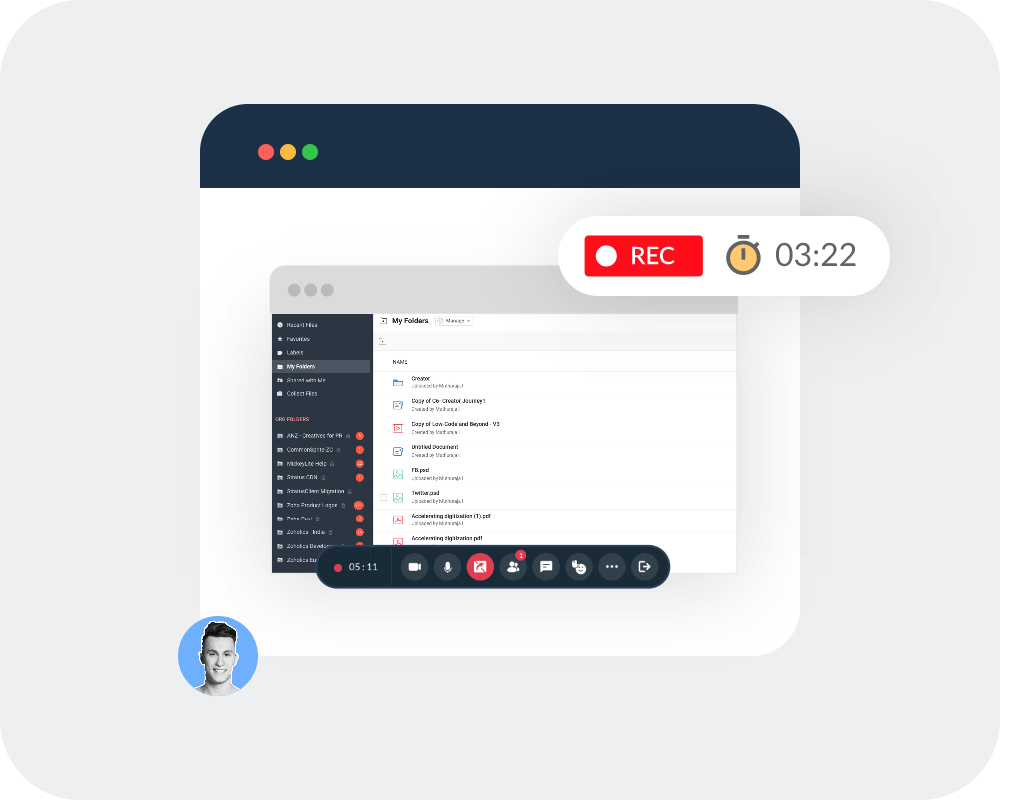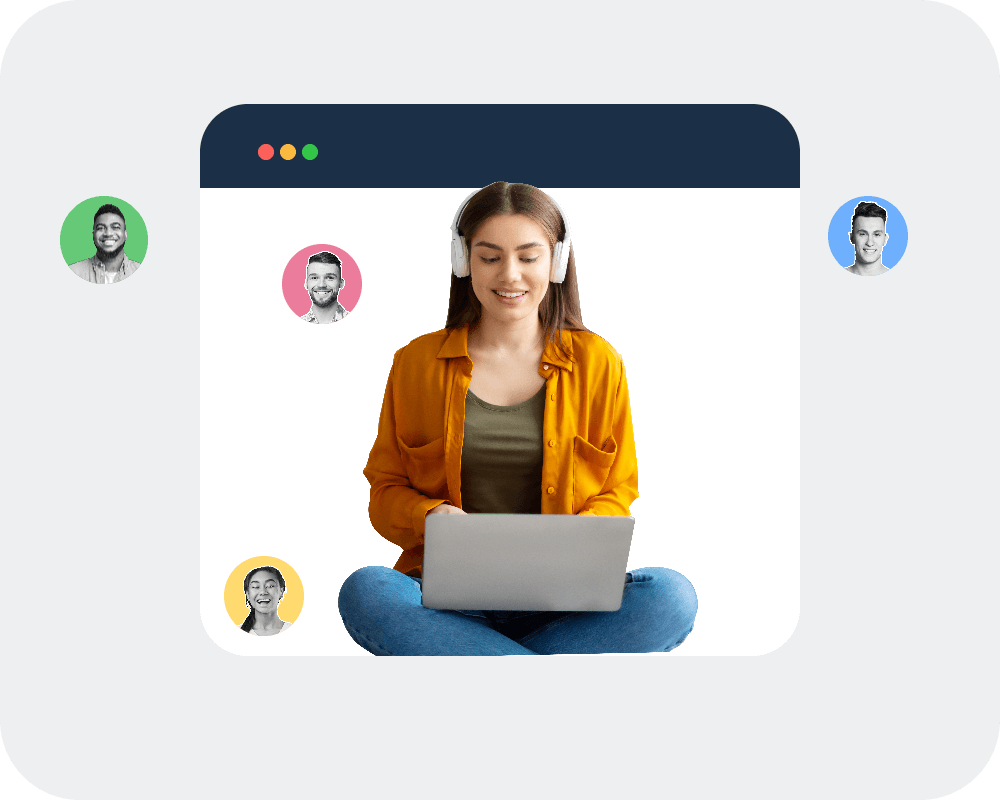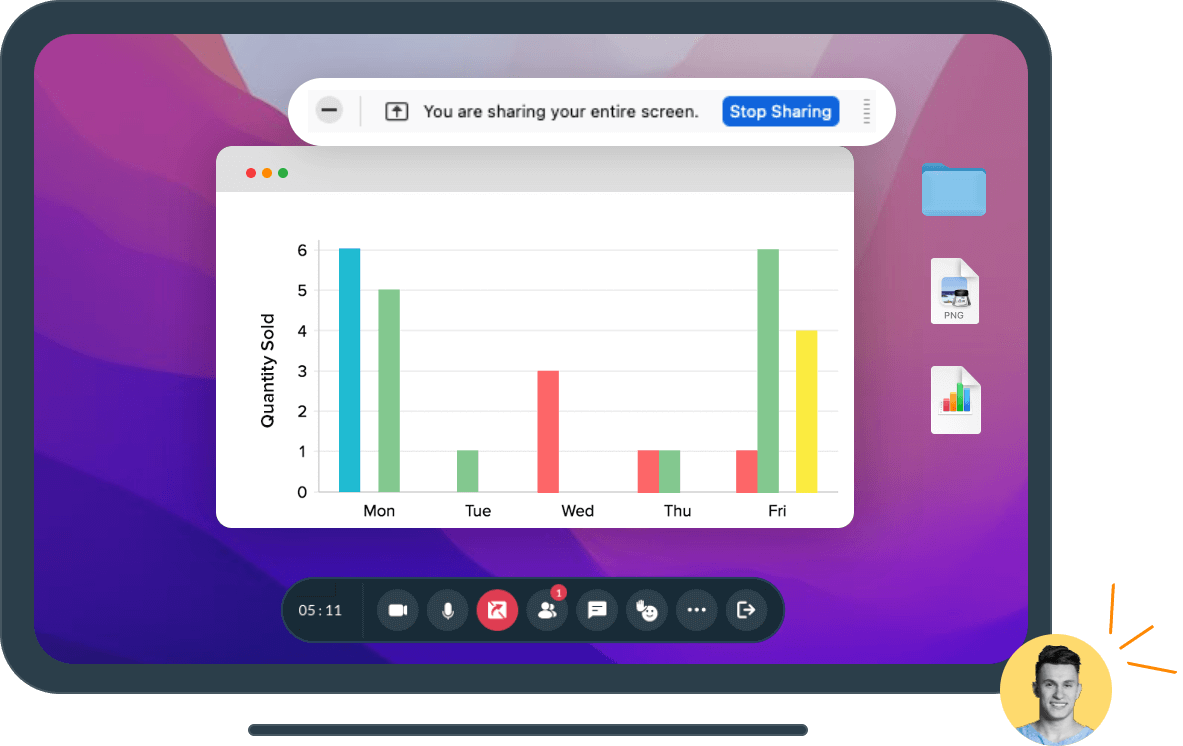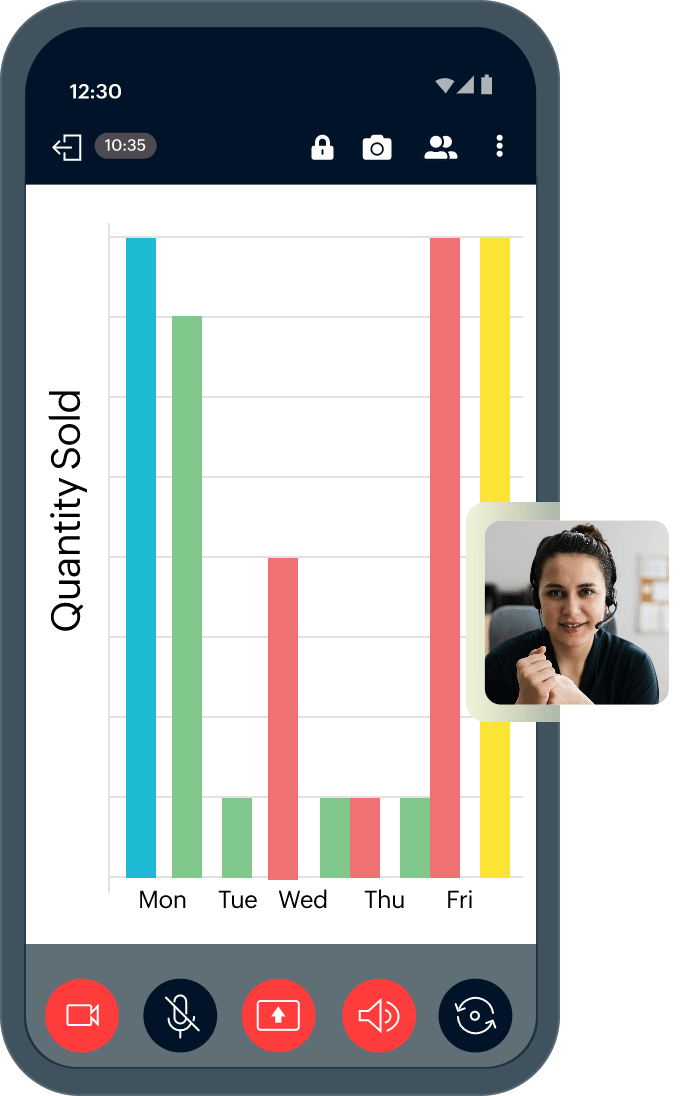画面共有によるリモートコラボレーション
画面下部にあるミーティングツールバーの[画面共有]アイコンをクリックして開始します。参加者とバーチャルミーティングを通じてオンラインで画面共有する際は、画面全体を共有するか、関連アプリケーションのウィンドウを共有するか、またはChromeの1つのタブだけを共有するかを選択できます。
画面全体を共有するには?
- 1. 画面全体を参加者と共有するには、[画面全体]を選択します。
- 2. [共有]をクリックすると、開いているアプリケーションを含む画面全体が参加者に公開されます。
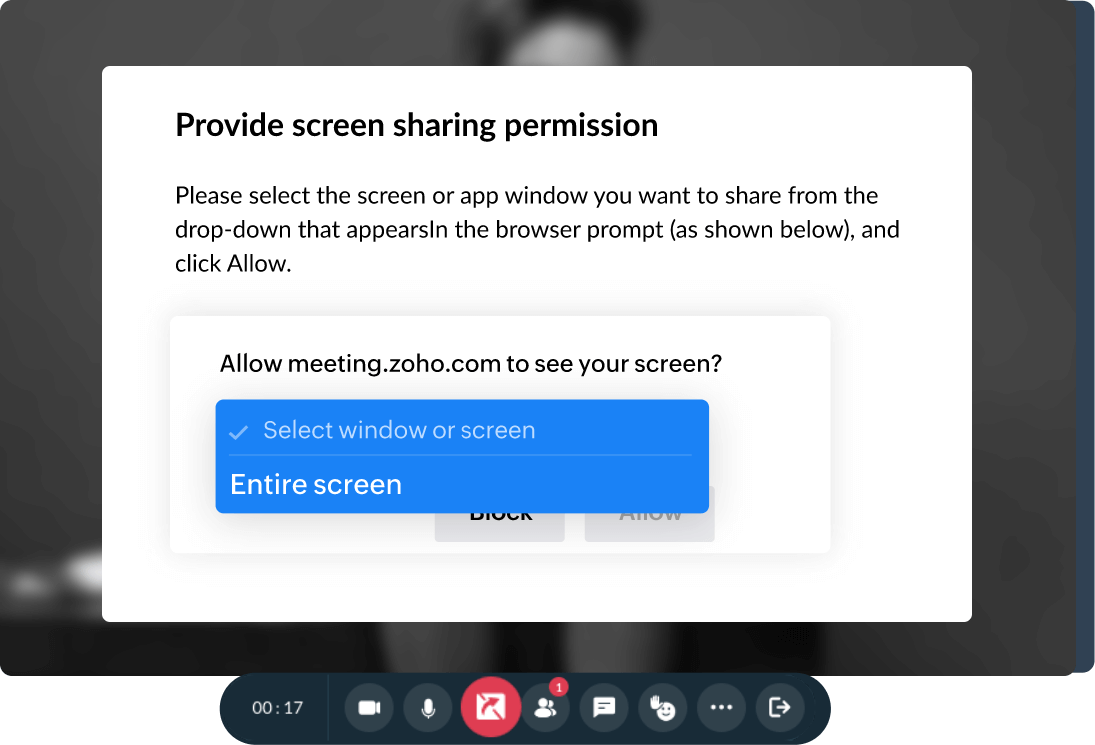
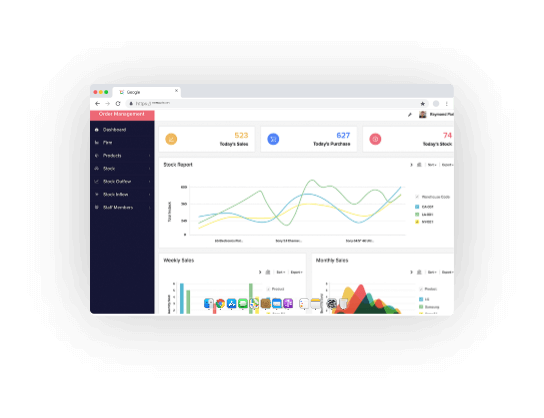
アプリのウィンドウを共有するには?
- 1. 関連するアプリケーションウィンドウのみを共有したい場合は、[ウィンドウ」タブを選択します。
- 2. 共有したいアプリケーションウィンドウを選択し、[共有]をクリックします。
画面共有の停止
共同作業やプレゼンテーションが終わり次第、画面共有を停止できます。[共有停止] をクリックするだけで、参加者とのオンライン画面共有を停止することができます。
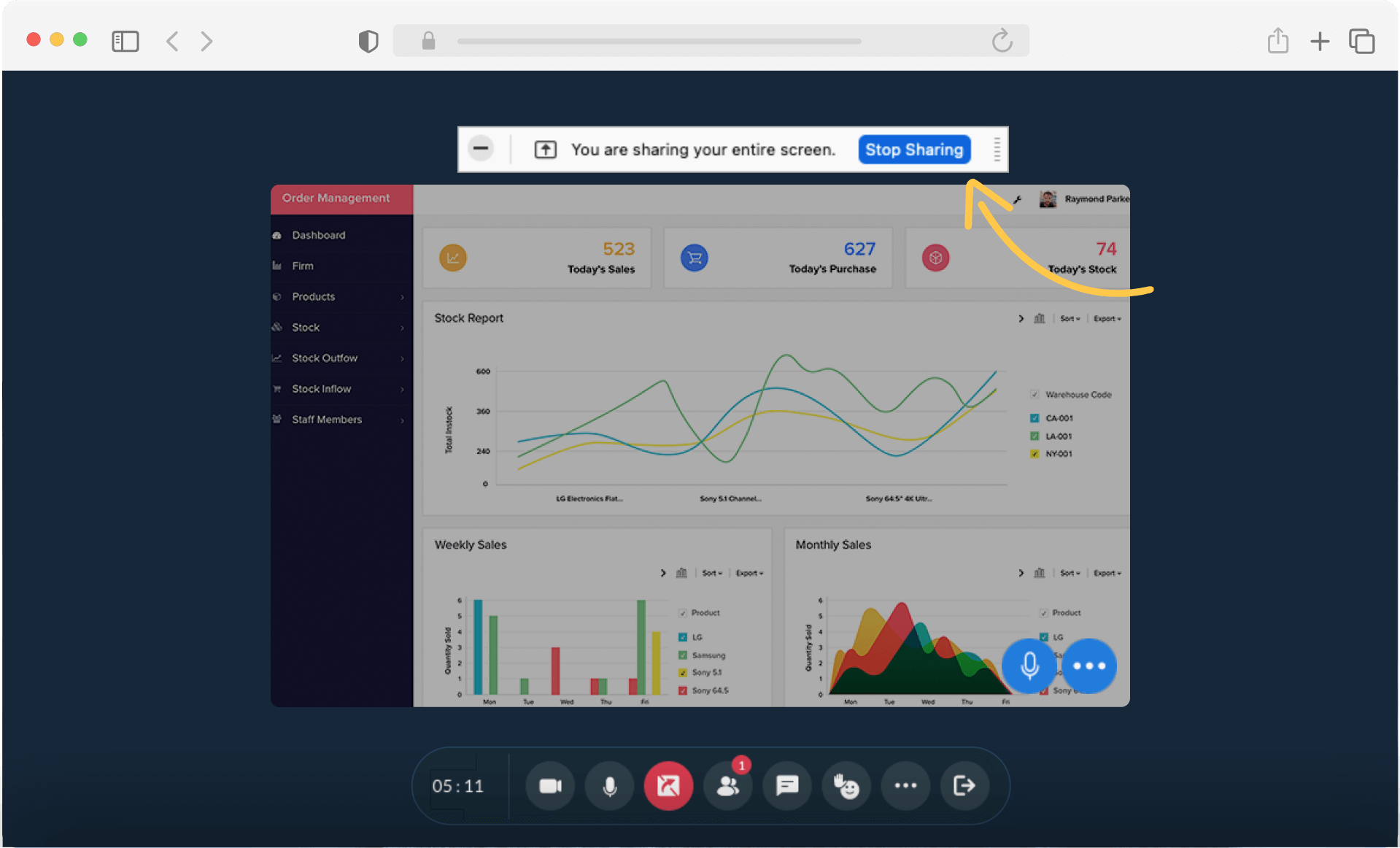
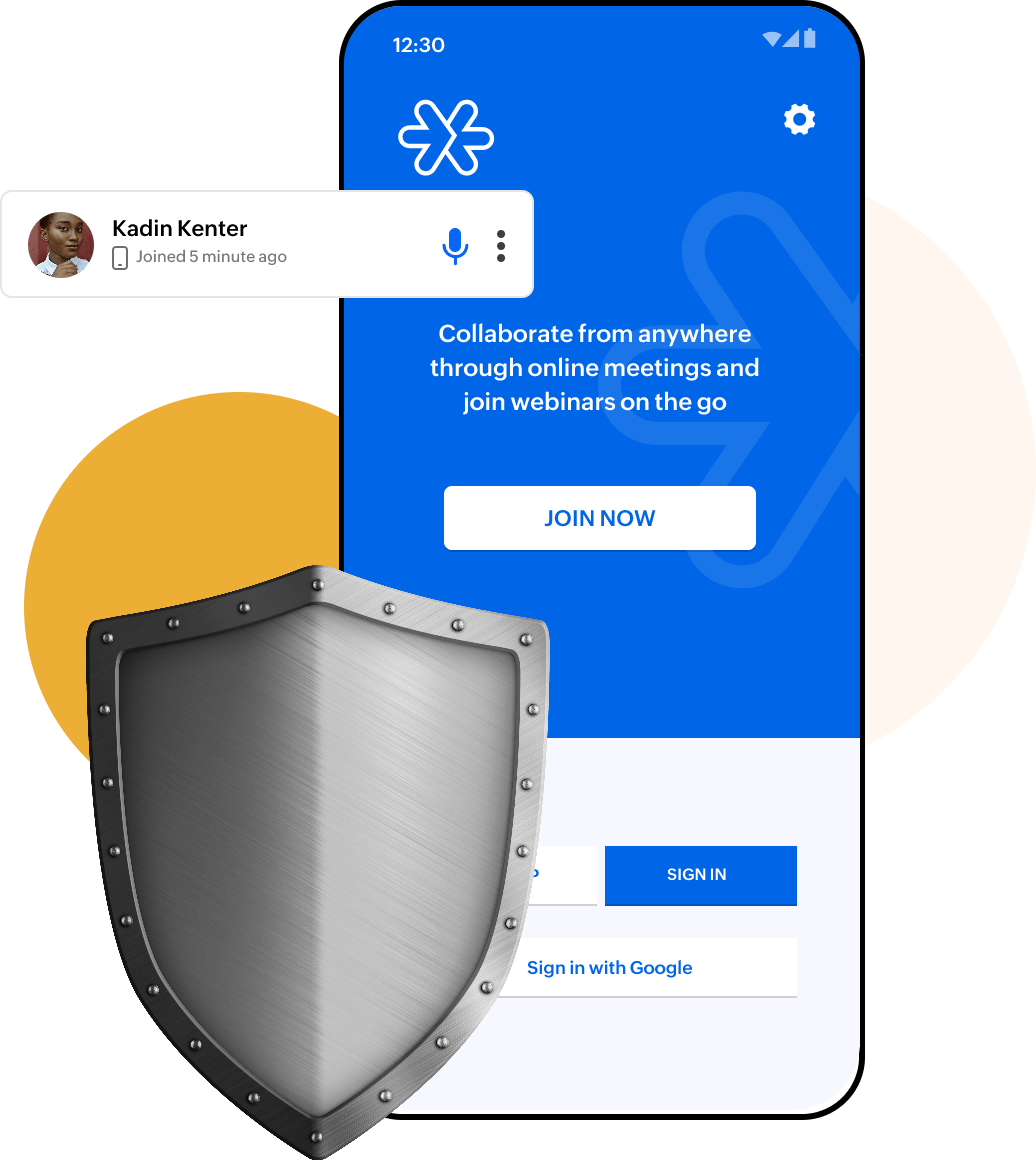
画面共有は安全ですか?
Zoho Meetingのオンライン画面共有は、DTLS-SRTP暗号化とTLS 1.2プロトコルによって安全性とセキュリティーが確保されています。発表者と参加者両方の画面が暗号化されるため、リモートでの画面共有がこれまで以上に安全になります!